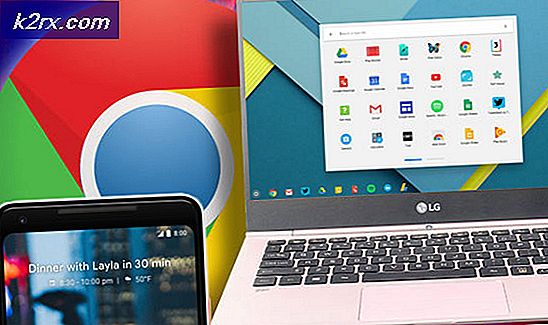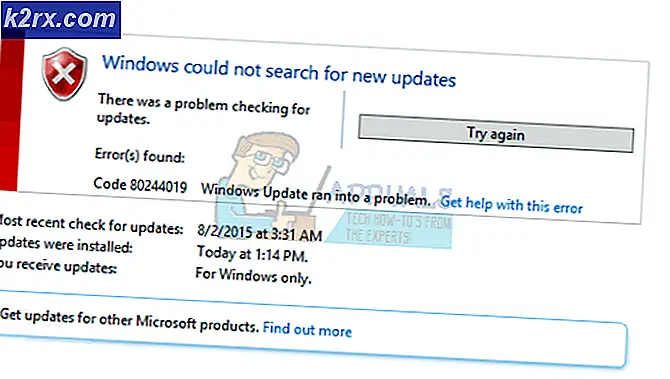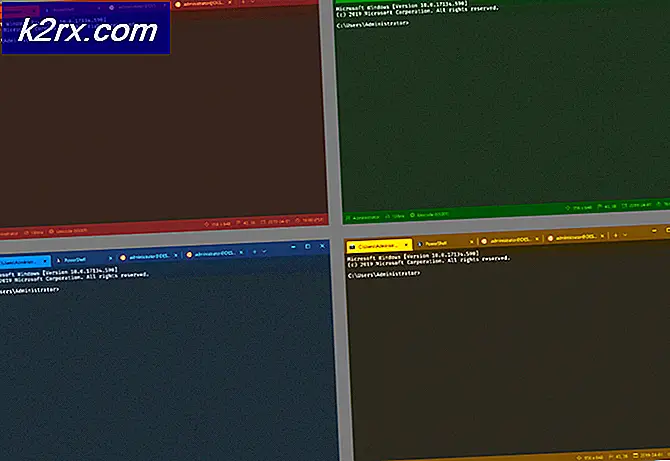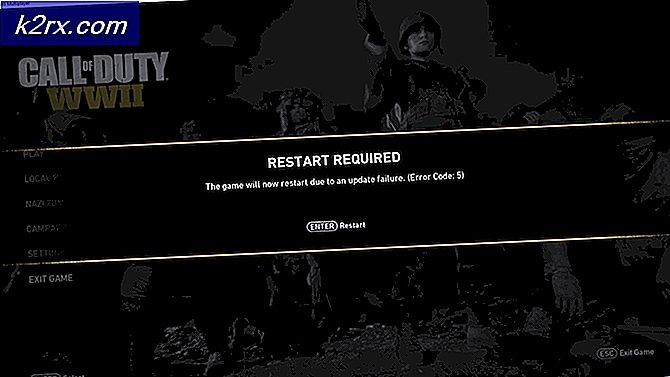วิธีการแก้ไขข้อผิดพลาดการปรับปรุงครบรอบ 10 ปีของ Windows 10x8000ffff
มีรายงานปัญหาที่เกี่ยวข้องกับการอัพเดตครบรอบ 10 ปีของ Microsoft Windows การปรับปรุง Windows 10 ไม่ได้เป็นไปอย่างราบรื่นสำหรับบาง ผู้ใช้บางรายรายงานว่าได้รับข้อความแสดงข้อผิดพลาดคุณลักษณะการปรับปรุงไปยัง Windows 10, 1607 รุ่น - ข้อผิดพลาด 0x8000ffff การอัปเดตกำลังค้างอยู่และไม่สามารถดำเนินการได้
ปัญหานี้อาจเกิดขึ้นเนื่องจากสื่อการติดตั้งที่เสียหายและผู้ใช้รายงานว่าการสร้างการอัปเดตด้วยเครื่องมือสร้างสื่อช่วยแก้ไขปัญหา
ไม่มีโซลูชันมากมายที่พร้อมใช้งานอย่างไรก็ตามคุณสามารถตรวจสอบได้สองวิธีถ้าทำงานให้คุณ
วิธีที่ 1: อัปเดตด้วยตนเองด้วย Media Creation Tool
แทนที่จะใช้โปรแกรมอัปเกรดคุณสามารถลองติดตั้งด้วยตนเองโดยใช้ Media Creation Tool ซึ่งอาจช่วยในการแก้ปัญหาหากมีความเสียหายใด ๆ ในไฟล์อัพเดต
ดาวน์โหลด เครื่องมือสร้างสื่อ จากที่นี่
เลือก เครื่องมือดาวน์โหลด และ เรียกใช้ ในฐานะผู้ดูแลระบบ
ในหน้า ข้อกำหนดสิทธิ การ ใช้ งานเลือก ยอมรับ
คุณต้องการทำ อะไร? เพจให้เลือก อัปเกรดพีซีนี้ และคลิก ถัดไป
PRO TIP: หากปัญหาเกิดขึ้นกับคอมพิวเตอร์หรือแล็ปท็อป / โน้ตบุ๊คคุณควรลองใช้ซอฟต์แวร์ Reimage Plus ซึ่งสามารถสแกนที่เก็บข้อมูลและแทนที่ไฟล์ที่เสียหายได้ วิธีนี้ใช้ได้ผลในกรณีส่วนใหญ่เนื่องจากปัญหาเกิดจากความเสียหายของระบบ คุณสามารถดาวน์โหลด Reimage Plus โดยคลิกที่นี่เครื่องมือนี้จะเริ่มการดาวน์โหลด Windows 10 เมื่อดาวน์โหลดเสร็จสมบูรณ์แล้วจะเป็นการแนะนำขั้นตอนการอัปเดต
โปรแกรมติดตั้งจะขอให้คุณป้อนหมายเลขผลิตภัณฑ์ถ้าคุณทำเป็นครั้งแรก หากคุณกำลังอัปเกรดหรือติดตั้งใหม่คุณจะไม่ต้องป้อนข้อมูล คุณสามารถเลือกฉันต้องการซื้อหมายเลขผลิตภัณฑ์ Windows 10 ถ้าคุณจะซื้อในภายหลัง
เมื่อ Windows 10 พร้อมที่จะติดตั้งแล้วคุณจะเห็นข้อมูลสรุปเกี่ยวกับสิ่งที่คุณเลือกและสิ่งที่จะถูกเก็บไว้ในการอัปเกรด เลือก เปลี่ยนแปลงสิ่งที่ต้องทำ เพื่อตั้งค่าว่าคุณต้องการ เก็บไฟล์และแอ็พพลิเคชัน ส่วนบุคคล หรือ เก็บไฟล์ส่วนบุคคลไว้ หรือเลือกที่จะไม่ให้ อะไร ในระหว่างการอัปเกรด
เลือกติดตั้ง
การดำเนินการนี้จะเสร็จสิ้นการอัปเกรดด้วยตนเอง ในระหว่างขั้นตอนการตั้งค่าระบบของคุณจะรีสตาร์ทไม่กี่ครั้ง
วิธีที่ 2 ติดตั้งระบบปฏิบัติการใหม่และอัพเดต KB
ผู้ใช้รายหนึ่งรายงานว่าสามารถแก้ไขข้อผิดพลาดนี้ได้โดยการติดตั้งระบบปฏิบัติการใหม่และติดตั้ง KB3159706 และ KB2919355
PRO TIP: หากปัญหาเกิดขึ้นกับคอมพิวเตอร์หรือแล็ปท็อป / โน้ตบุ๊คคุณควรลองใช้ซอฟต์แวร์ Reimage Plus ซึ่งสามารถสแกนที่เก็บข้อมูลและแทนที่ไฟล์ที่เสียหายได้ วิธีนี้ใช้ได้ผลในกรณีส่วนใหญ่เนื่องจากปัญหาเกิดจากความเสียหายของระบบ คุณสามารถดาวน์โหลด Reimage Plus โดยคลิกที่นี่